Word文档的打开权限密码和修改权限密码如何设置
我们可以对重要的word文档进行权限密码的设置,选择打开即可,还可以进行修改,那么接下来就跟小编一起来看一下吧。
具体如下:
1. 首先点击下图所示的“office”,在出现的下拉菜单中选择“另存为”。
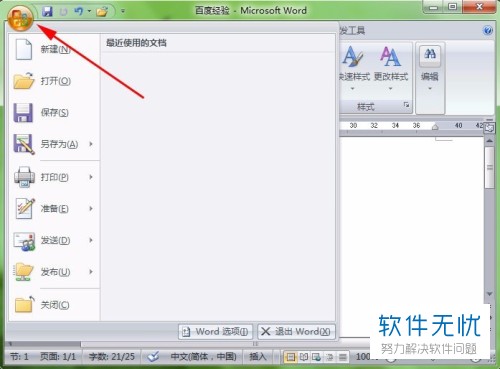
2. 接着就可以看见另存为对话框,点击右下角的“工具”,选择“常规选项”打开即可。

3. 接着就可以看到常规选项对话框,如下图所示,点击箭头所指的方向就可以设置打开文档密码,设置好点击确定即可。
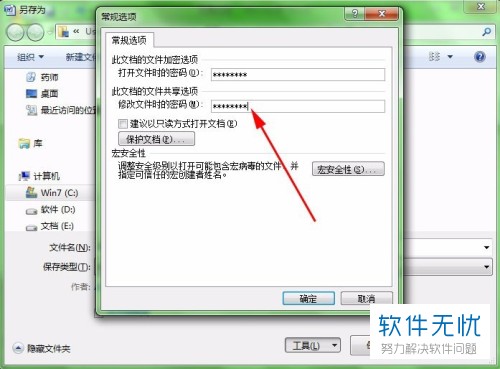
4. 接着还需要重新输入一次设置好的密码,点击确定即可。

5. 在出现的新的对话框输入需要修改的密码点击确定即可。
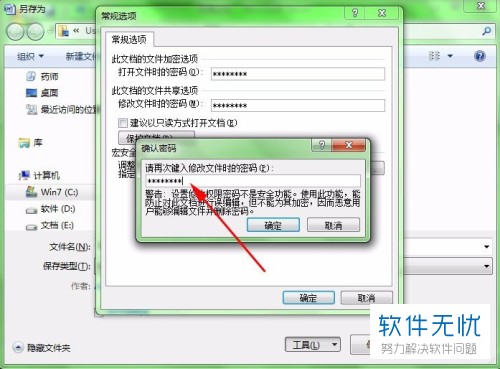
6. 接着在下图另存为界面,点击右下角的保存即可完成设置,再次点击打开文档就需要输入密码了。
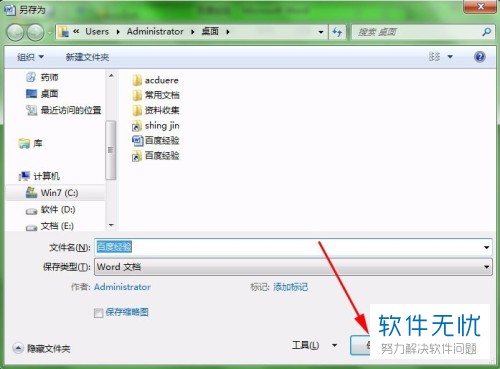
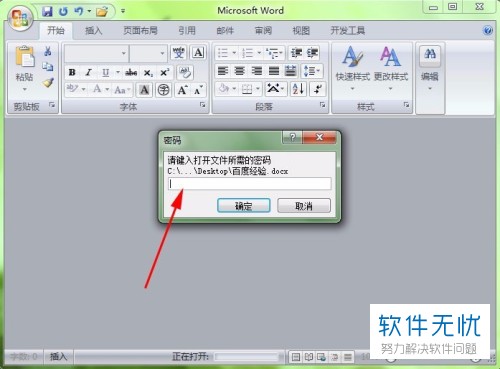
以上就是Word文档设置打开权限密码和修改权限密码的具体操作步骤。
分享:
相关推荐
- 【其他】 WPS表格Unicode文本 04-30
- 【其他】 WPS表格unique 04-30
- 【其他】 WPS表格utf-8 04-30
- 【其他】 WPS表格u盘删除怎么恢复 04-30
- 【其他】 WPS表格运行慢,卡怎么办解决 04-30
- 【其他】 WPS表格与Excel的区别 04-30
- 【其他】 哔哩哔哩漫画怎么完成今日推荐任务 04-30
- 【其他】 WPS表格隐藏的列怎么显示出来 04-30
- 【其他】 WPS表格图片怎么置于文字下方 04-30
- 【其他】 WPS表格图片怎么跟随表格 04-30
本周热门
-
iphone序列号查询官方入口在哪里 2024/04/11
-
oppo云服务平台登录入口 2020/05/18
-
输入手机号一键查询快递入口网址大全 2024/04/11
-
苹果官网序列号查询入口 2023/03/04
-
outlook邮箱怎么改密码 2024/01/02
-
steam账号怎么注册 2023/02/27
-
fishbowl鱼缸测试网址 2024/04/15
-
光信号灯不亮是怎么回事 2024/04/15
本月热门
-
iphone序列号查询官方入口在哪里 2024/04/11
-
输入手机号一键查询快递入口网址大全 2024/04/11
-
oppo云服务平台登录入口 2020/05/18
-
outlook邮箱怎么改密码 2024/01/02
-
mbti官网免费版2024入口 2024/04/11
-
苹果官网序列号查询入口 2023/03/04
-
光信号灯不亮是怎么回事 2024/04/15
-
fishbowl鱼缸测试网址 2024/04/15
-
计算器上各个键的名称及功能介绍大全 2023/02/21
-
网线水晶头颜色顺序图片 2020/08/11












